KPI是用户都喜欢的信息,它被用来让我们了解我们业务或生活中最关键的方面。例如每天的商品买了几件;消耗了多少卡路里等等,对于KPI来说,只需要一个数字就能回答所有问题,而这个单一的数字对于正确的人来说有很大的意义。例如,一家虚构的公司通常会有1000个用户访问他们的网站,但今天早上当网络分析师检查他们的网站仪表盘时,她看到他们昨天有25K的访问者。有些事情发生了,她立即开始做一些分析来了解原因。
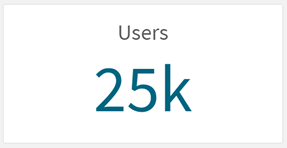
分析师是知道这个数字超出了正常的参数的,但是其他人并不会知道,毕竟他们不了解这些数据。所以为了提供一个更好、更完整的KPI视图,我们的对象应该总是(在可能的情况下)包括一些上下文。回顾一下目前可用的一些选项,以便在KPI中包含更多信息。
颜色
颜色是非常简单和直接的,我们至少需要两种颜色,一种表示好消息,另一种表示坏消息。在本文的例子中,任何高于日均用户数的东西都用了积极的颜色。
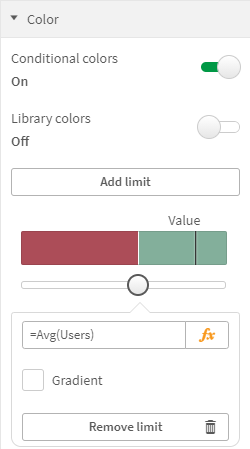
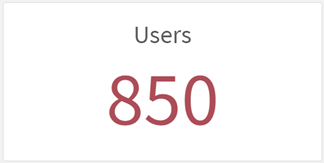
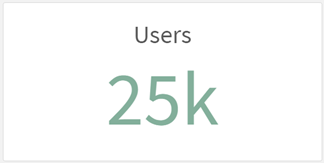
颜色会给用户提供最基本的背景,会知道KPI的情况,但是现在的设置还不足让用户知道它的表现有多好或多差。
增加视觉指标
一个让信息更加可见和有用的好方法是在KPI中添加视觉元素。这种技术可以帮助减少处理和理解显示信息所需的时间。
可视化指标可以添加在Qlik的不同地方。
在返回显示的表达式中 measure =sum(Users) & ' ' & if( sum(Users) > avg(Users), '▲', '▼')
在数字格式中定义(仅适用于正数和负数) #,##0 ▲;-#,##0 ▼。
更简单的是,作为条件颜色选择器工具的一部分。
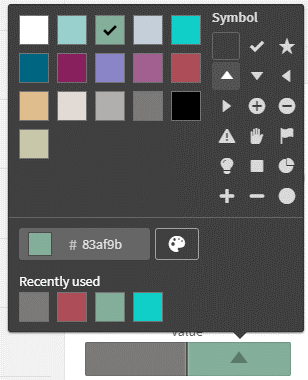
突出比较
在这个用户KPI例子中,用户的绝对数量是很重要的,但当我们将它与其他数值进行比较时,它才会真正发挥作用,为了让大家清楚地了解这一点,接下来应该将颜色从主要元素中保留出来,并将其应用到比较中。
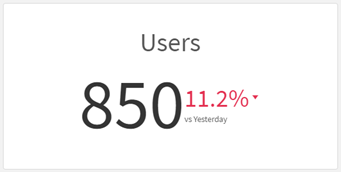
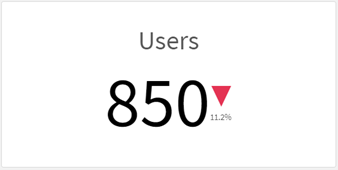
推荐阅读:
除了以上教程资源,我们还有以Qlik为核心的各类解决方案,可帮助解决设备故障、产品质量、营销管理等各方面的企业问题,点击咨询在线客服>>获取案例。
 023-68661681
023-68661681
 返回
返回



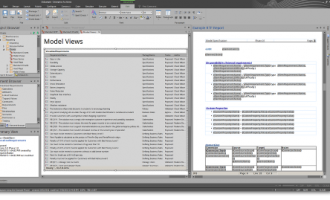


发表评论